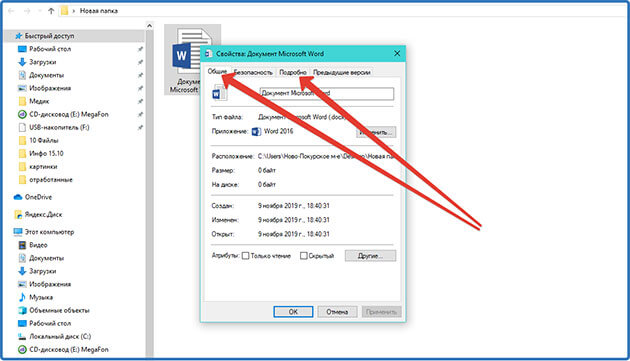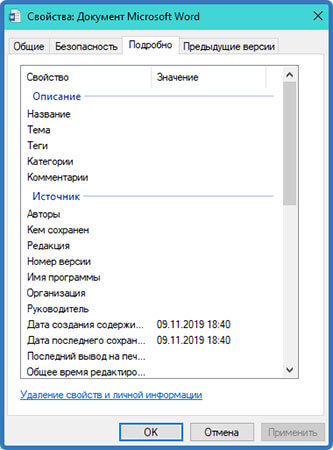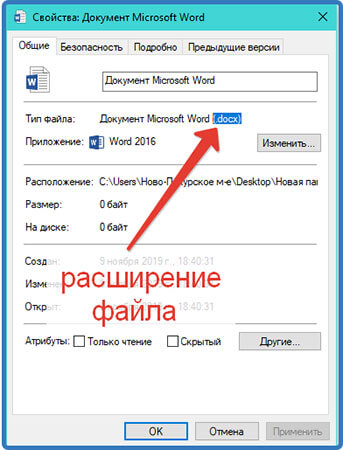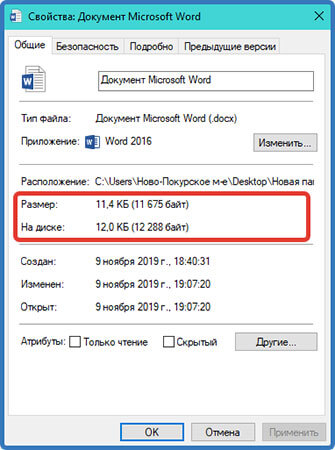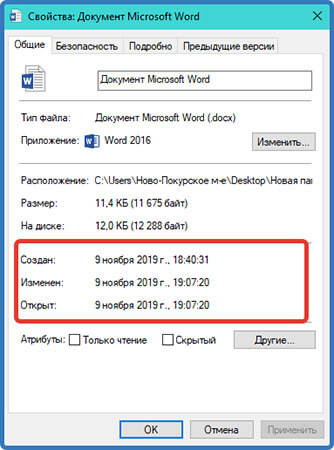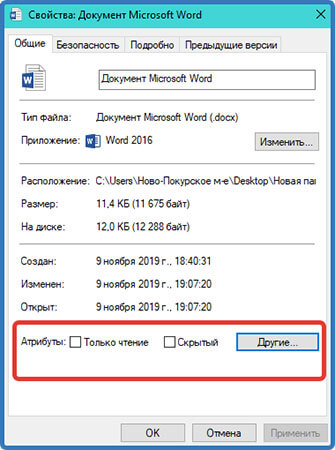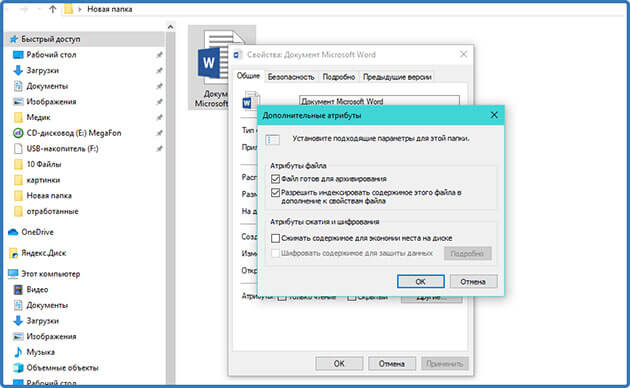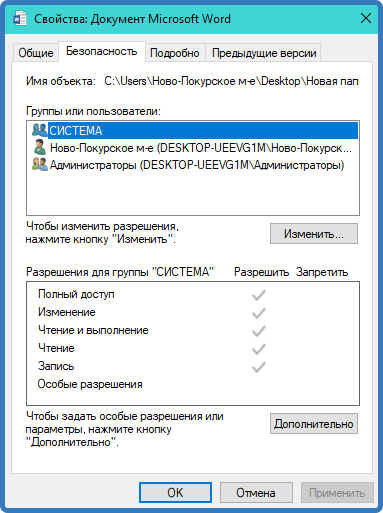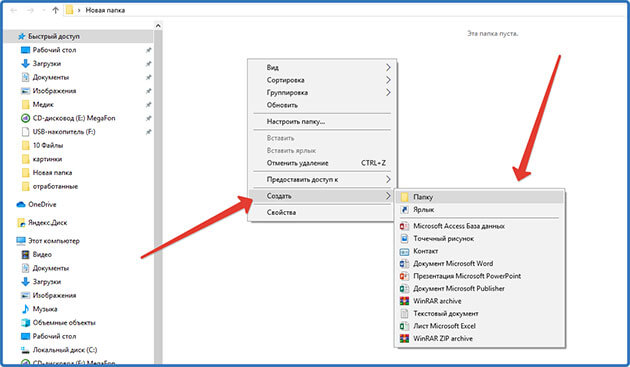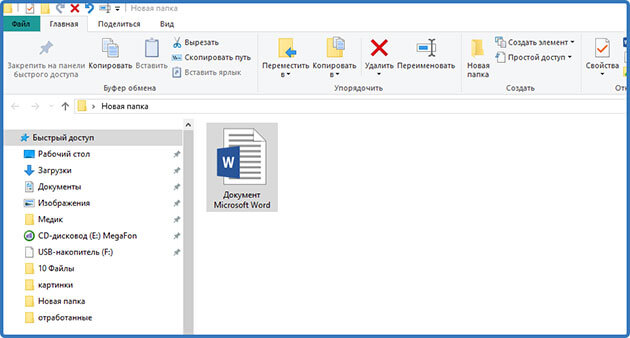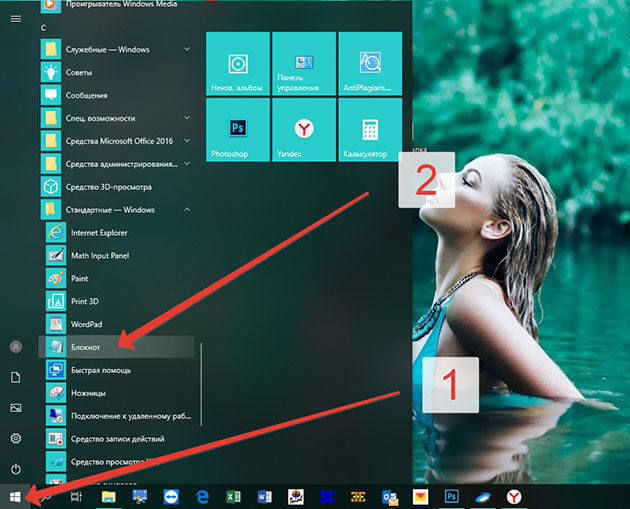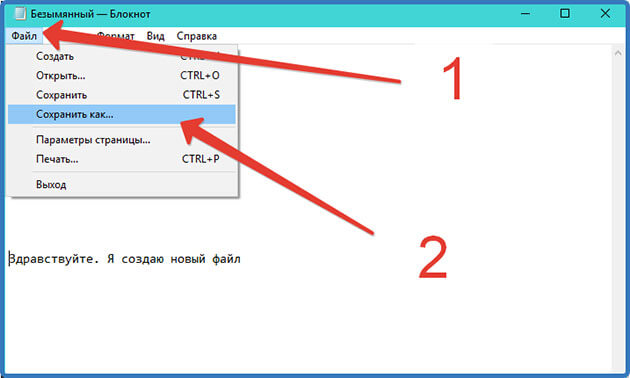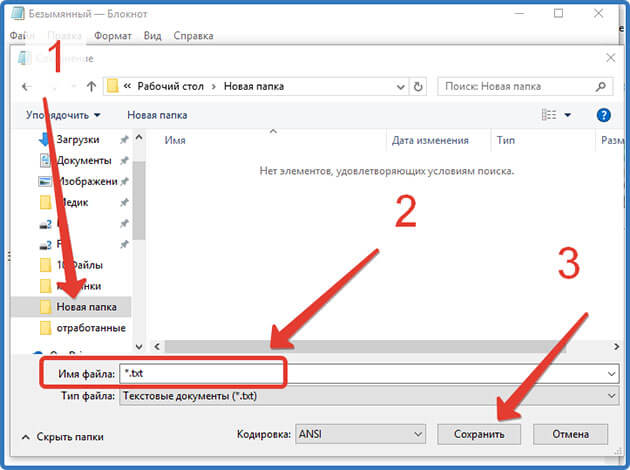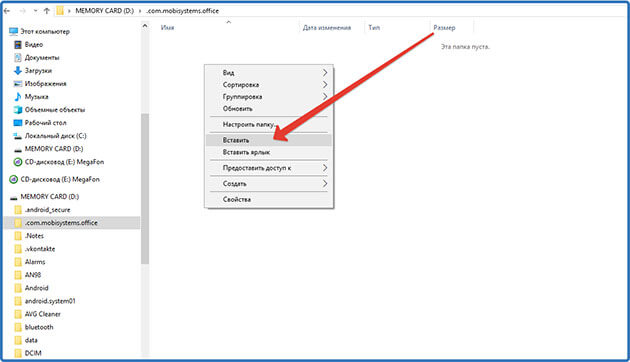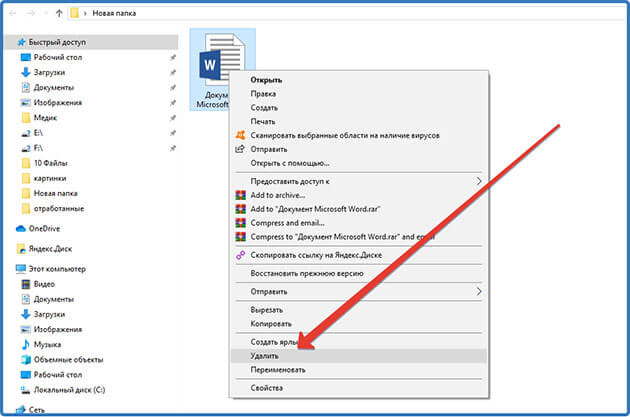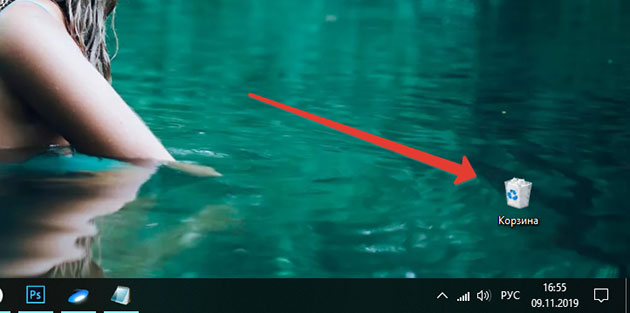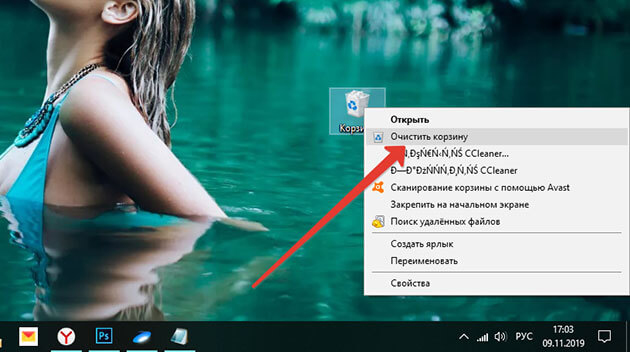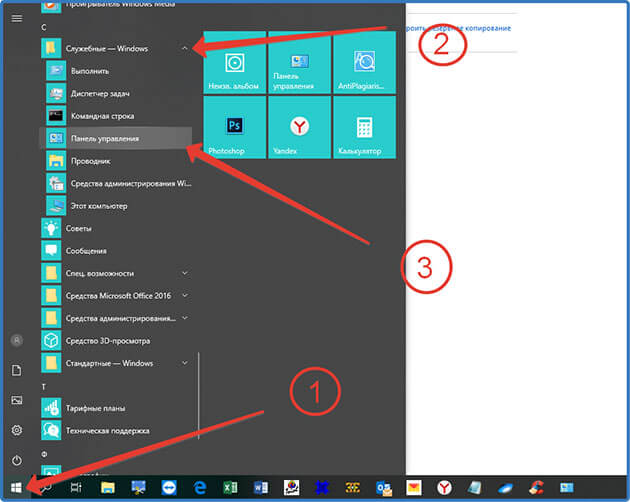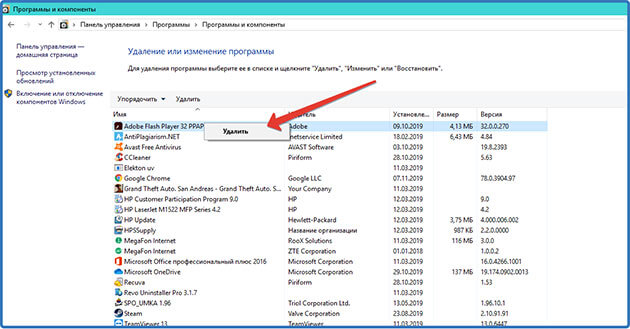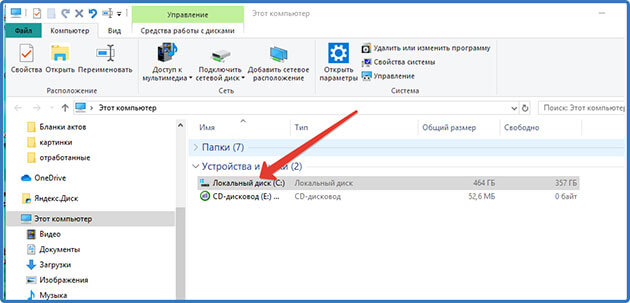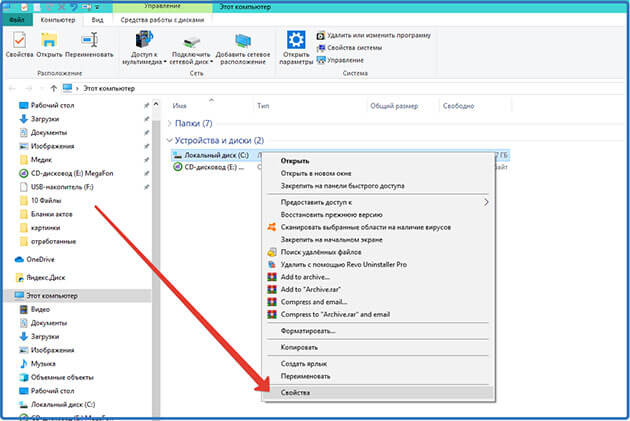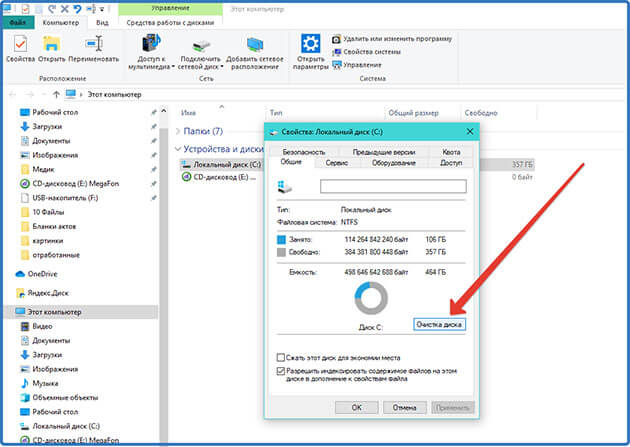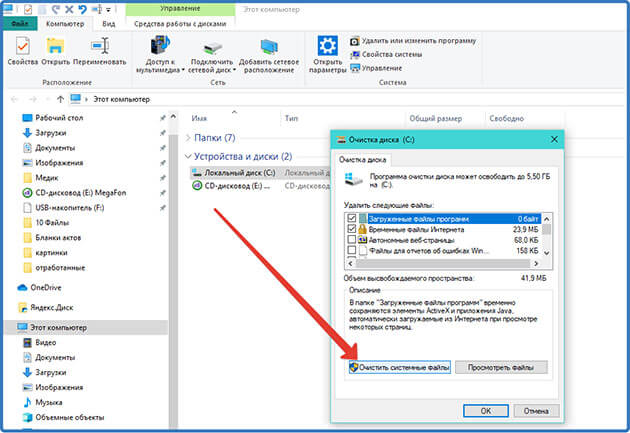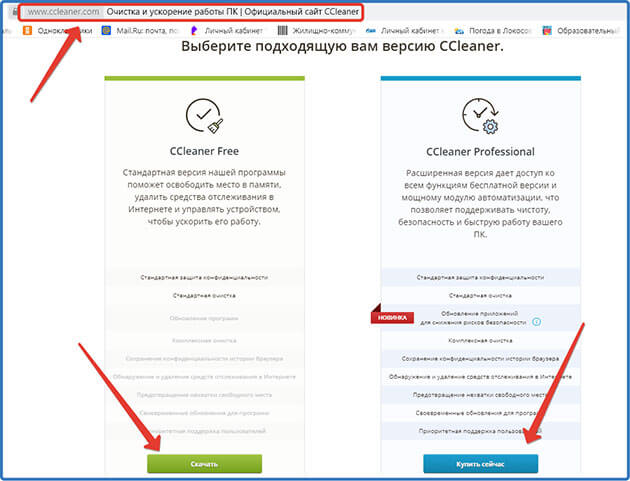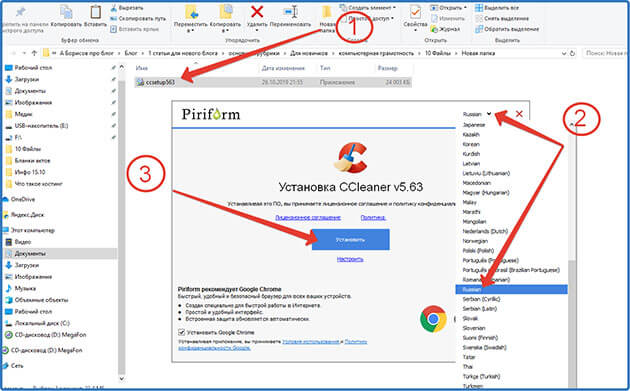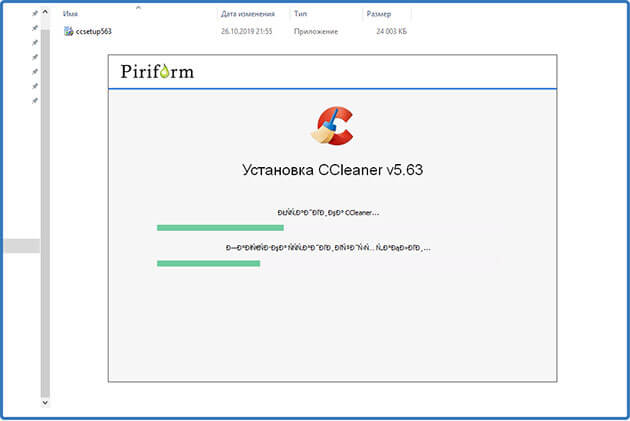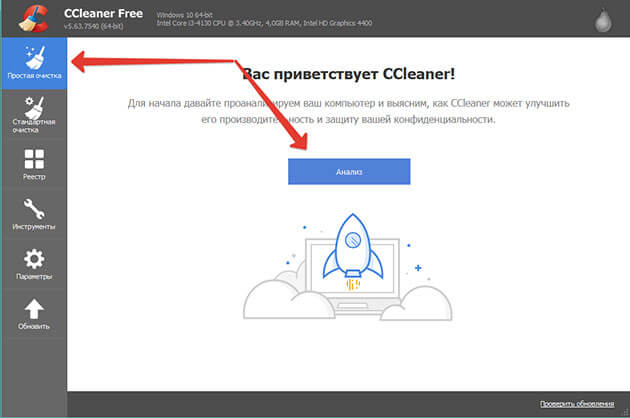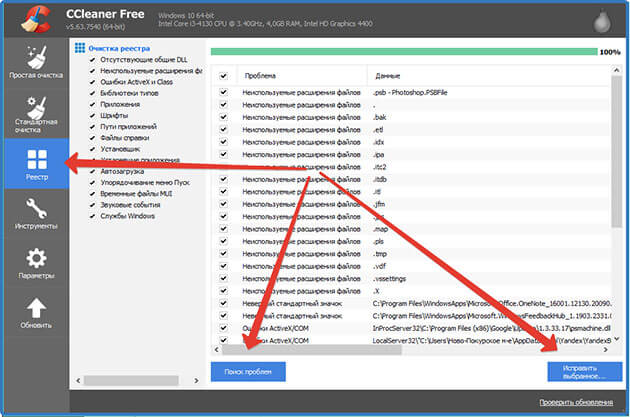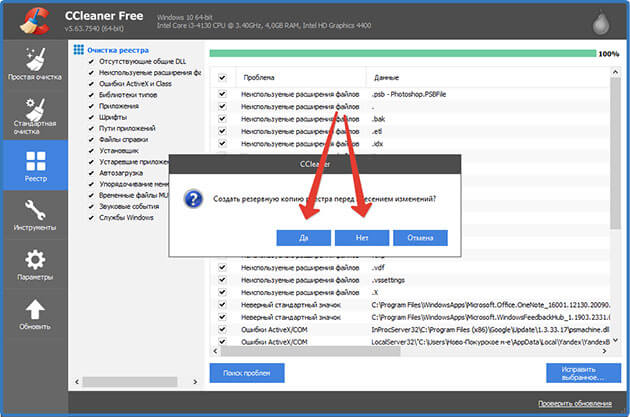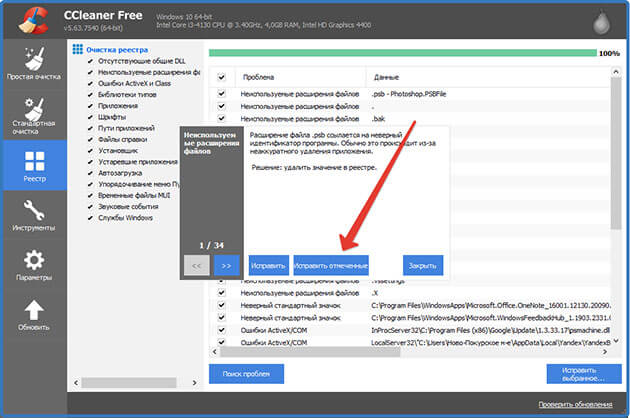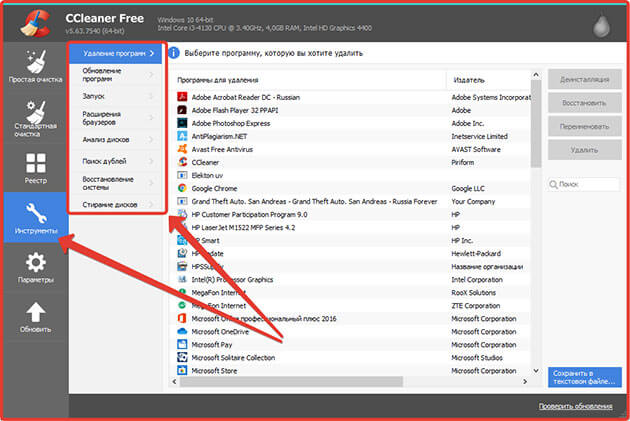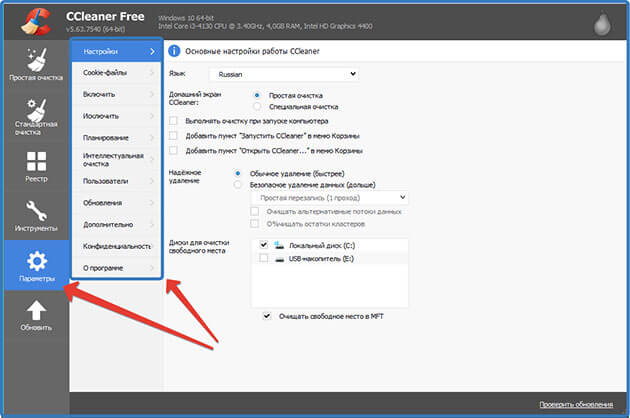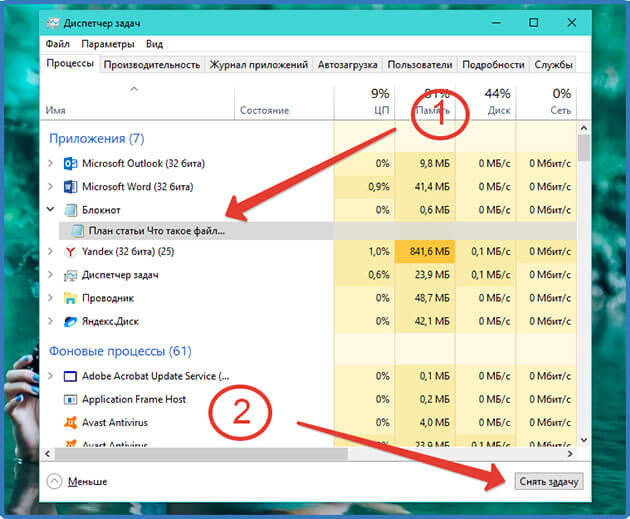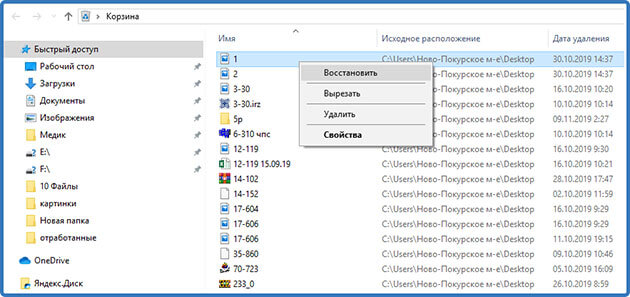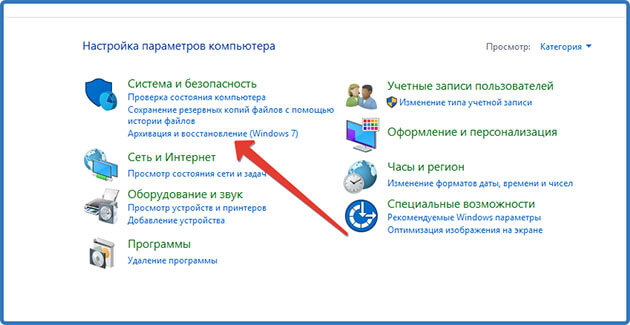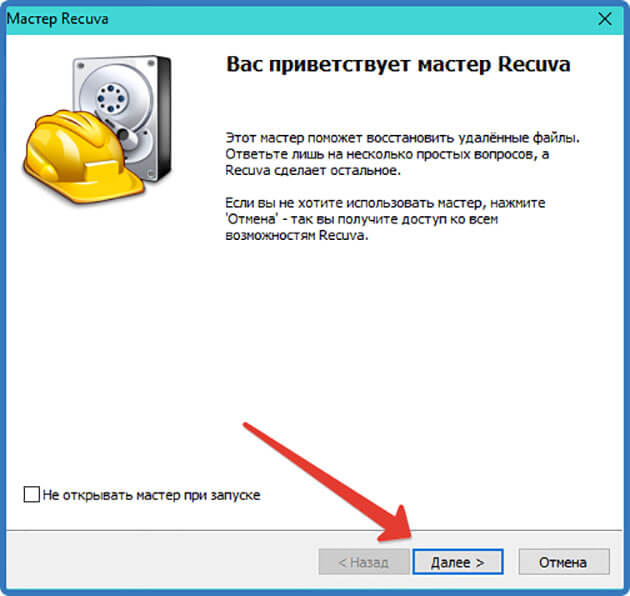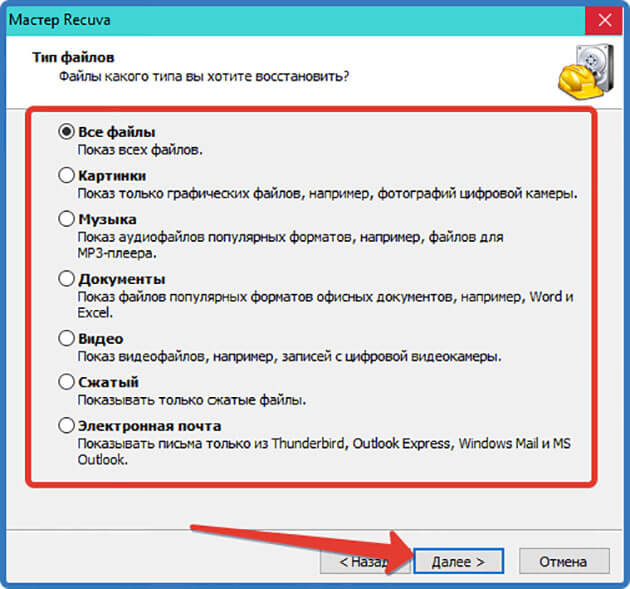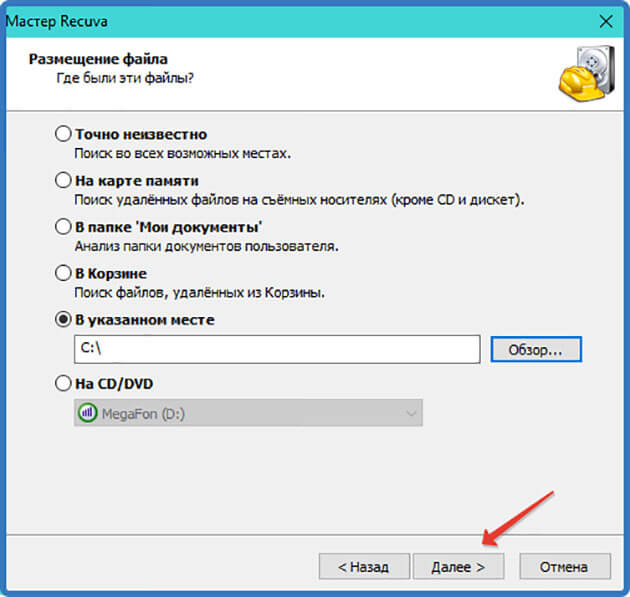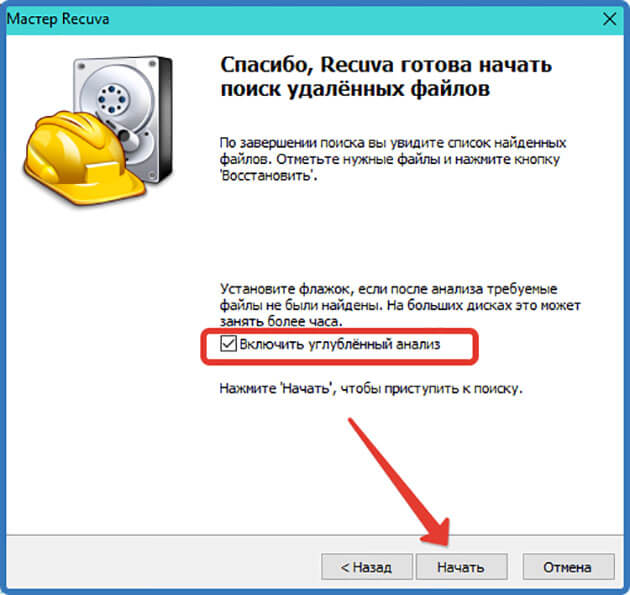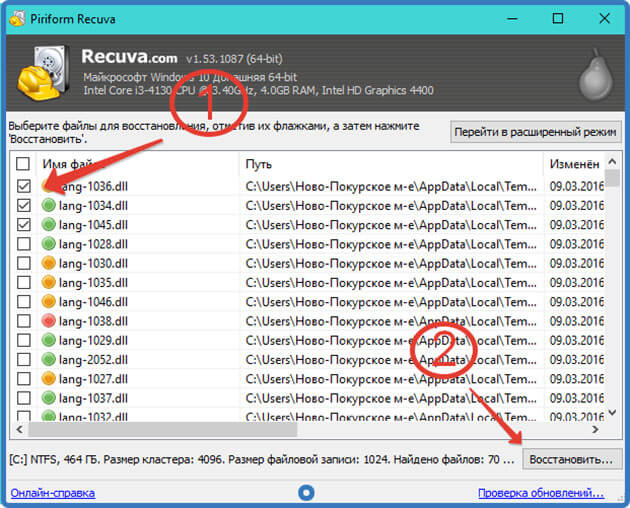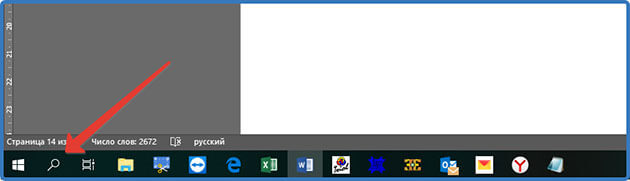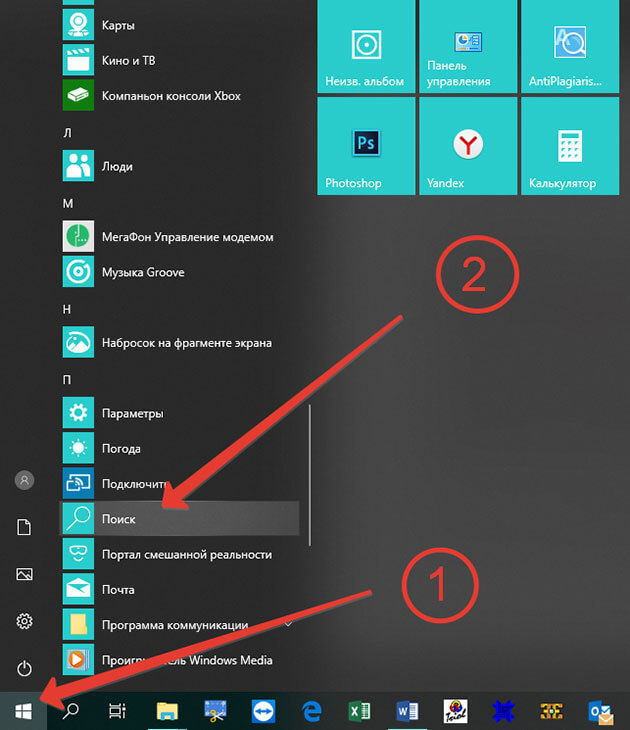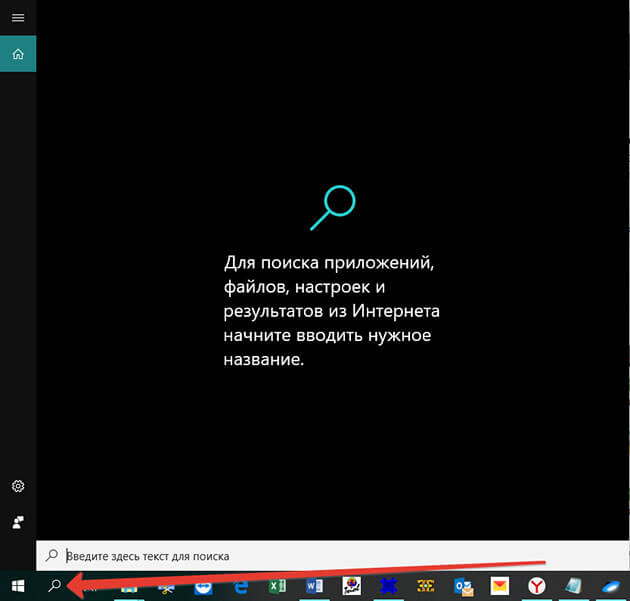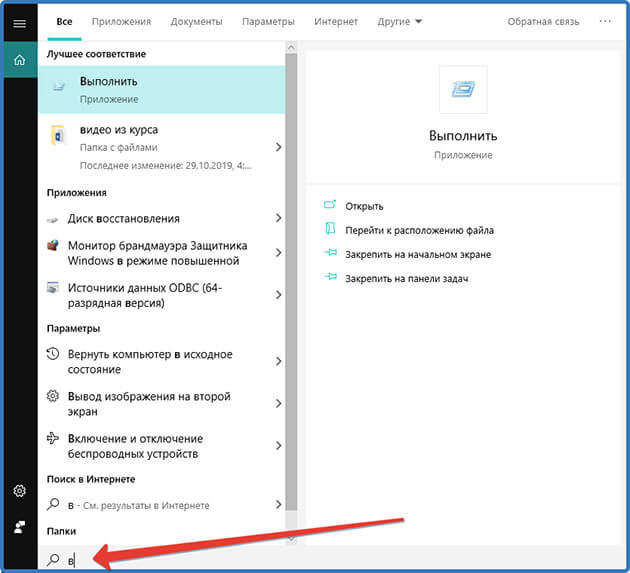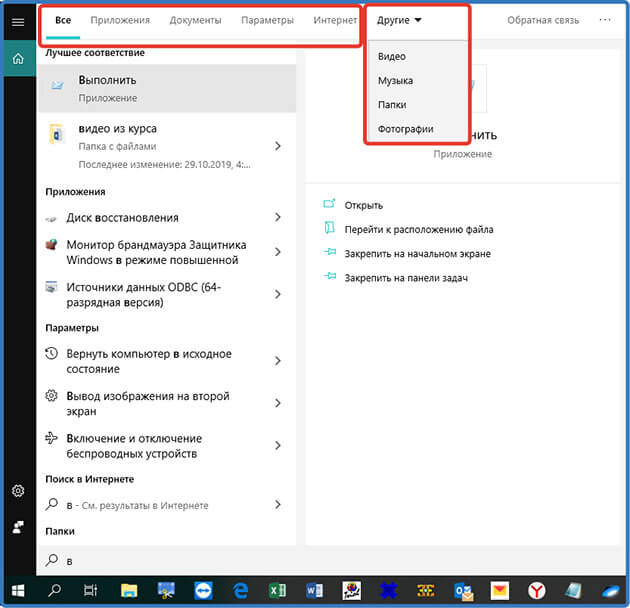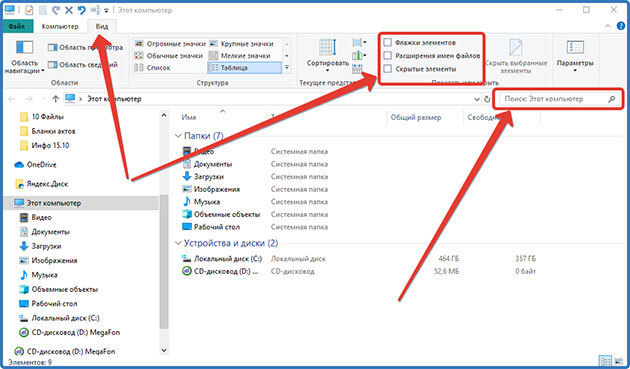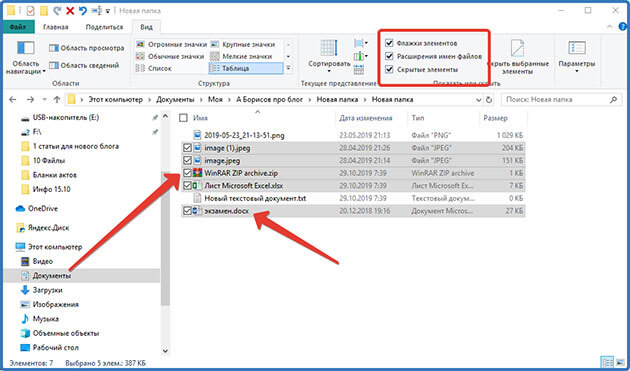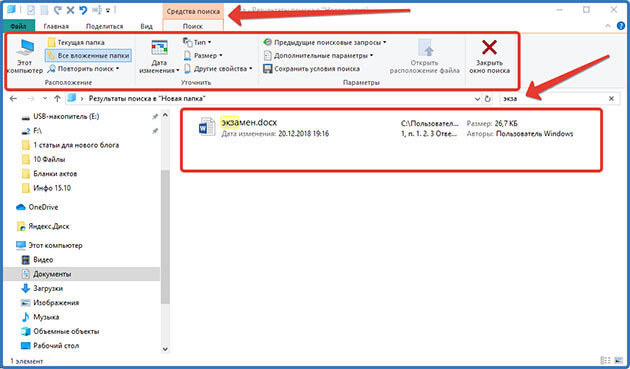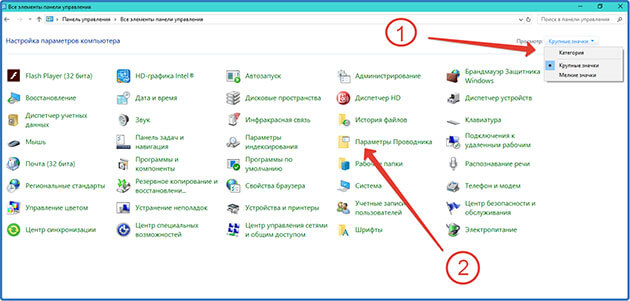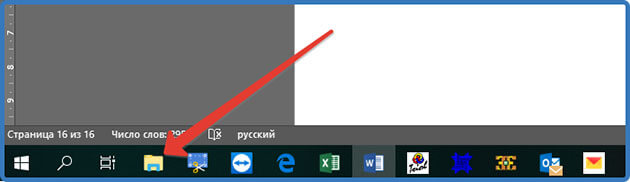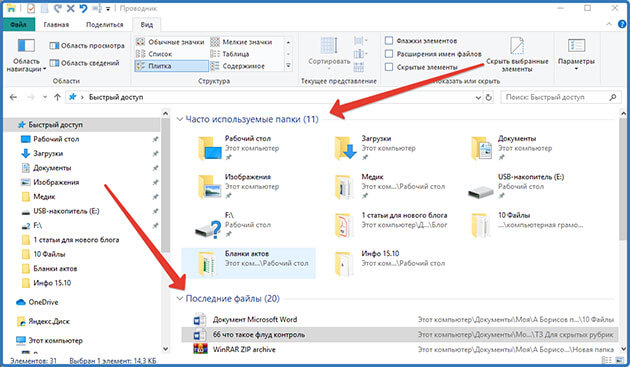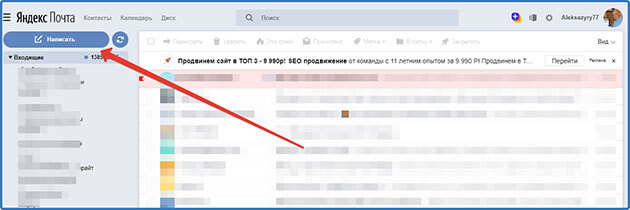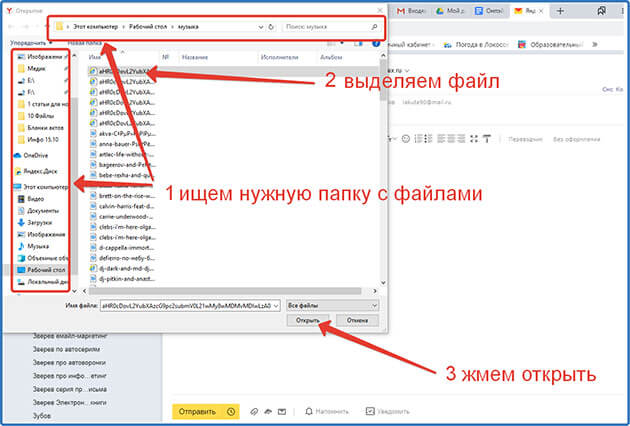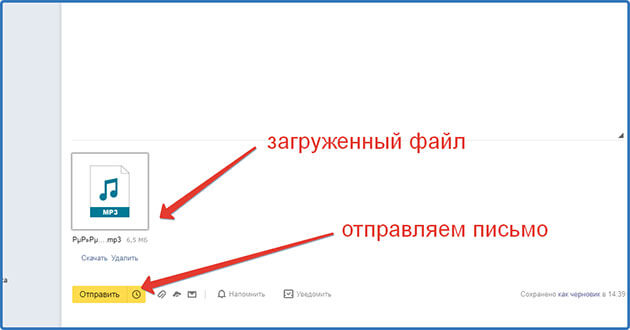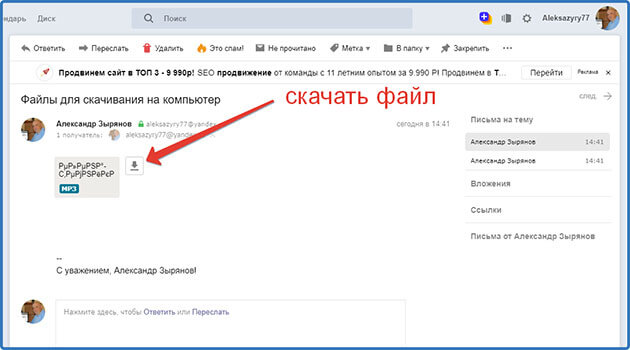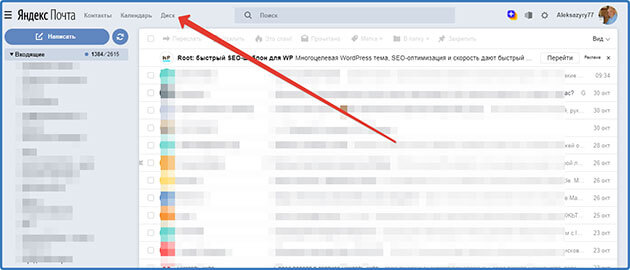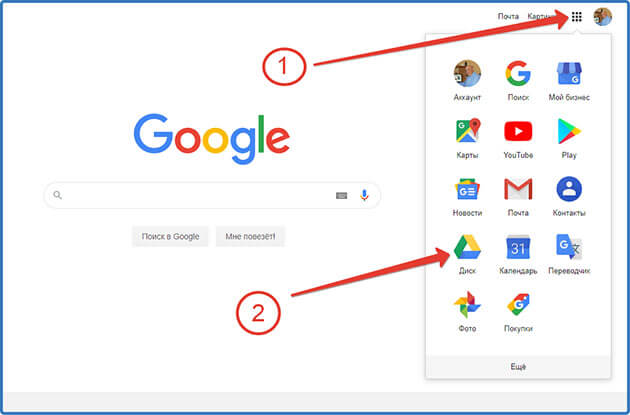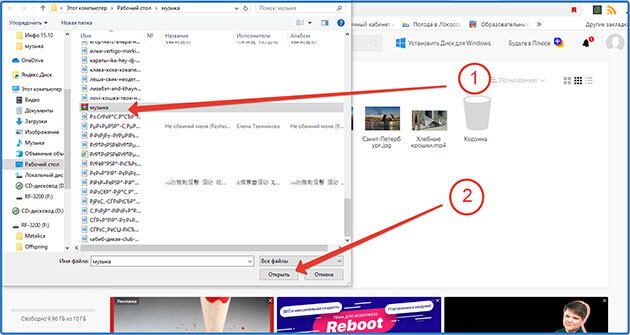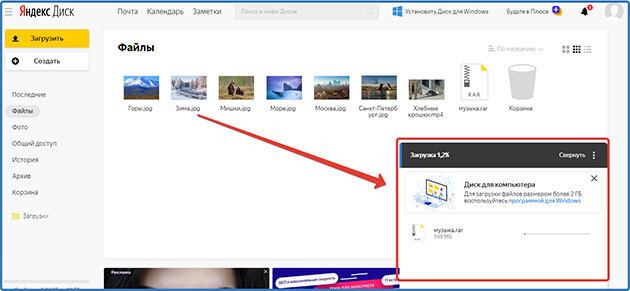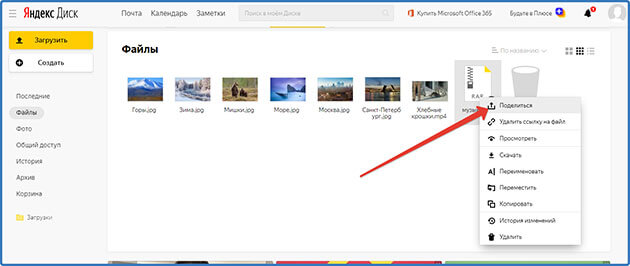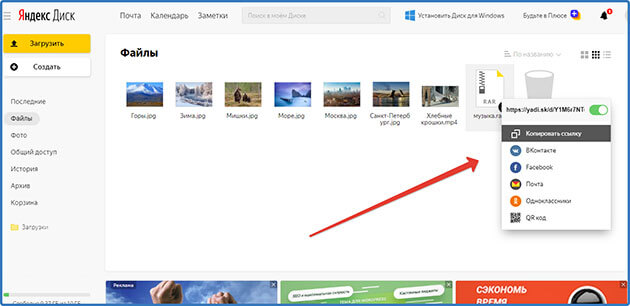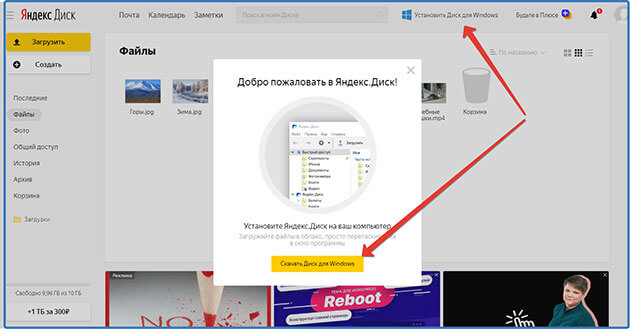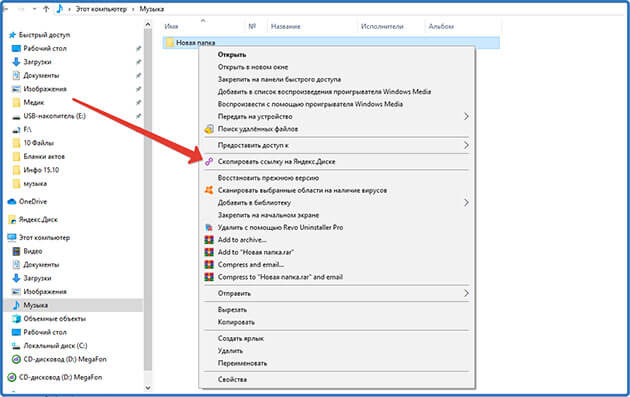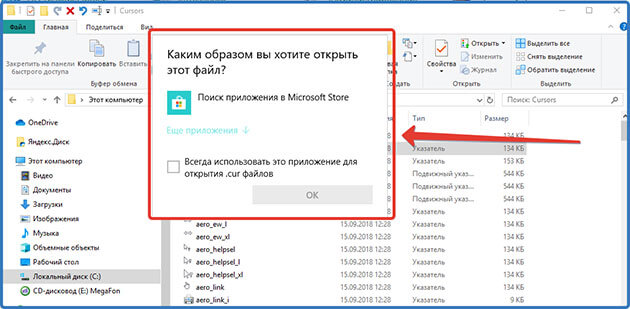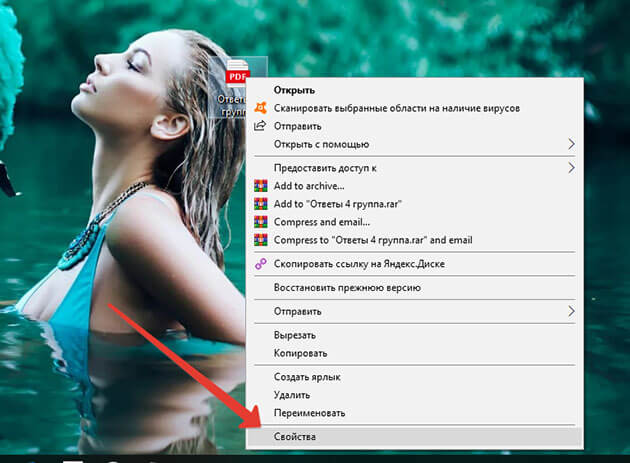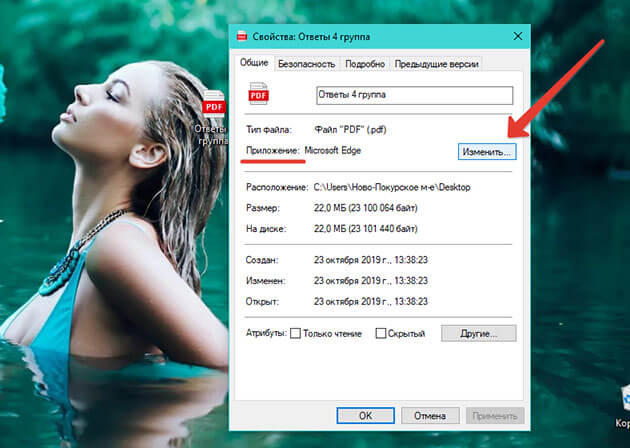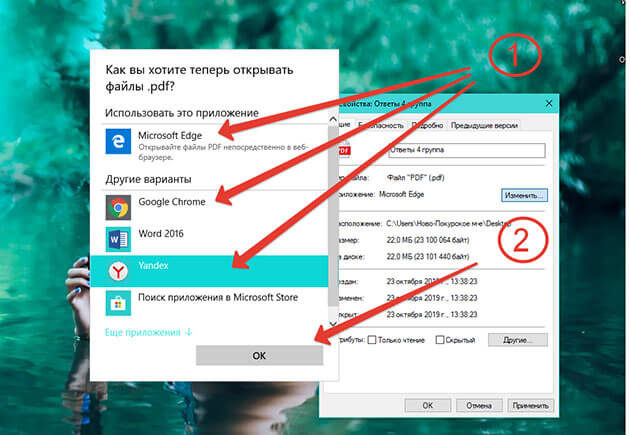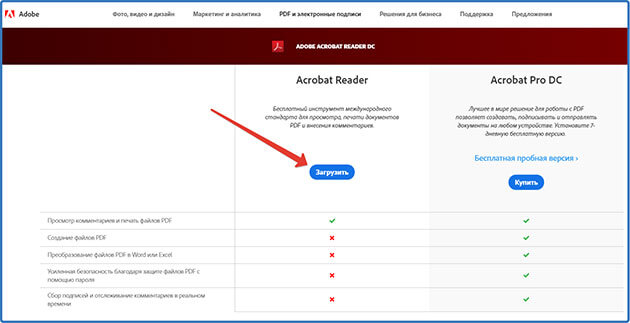Для чего нужен files
Файл — что это такое и как они работают
Файлы есть в любой компьютерной системе, на любом компьютере, ноутбуке, телефоне или планшете. Благодаря им, мы можем легко взаимодействовать с этими устройствами.
Музыка, видео, документы и другой контент всегда доступен нам буквально в пару нажатий и все это, благодаря файлам. Узнаем точное определение этого термина.
В прошлом материале мы рассмотрели, как узнать GPT или MBR стоит сейчас на диске. Сейчас мы подробно разберем, что представляют собой файлы, значение термина в информатике, и что еще так называют.
Что такое файл
Файл (File) — это компьютерный ресурс в виде контейнера, предназначенный для хранения выполняемого кода. Все данные в компьютерных системах представляют собой код, этот код и записывается в файлы. Все документы, музыка, видео, игры и другой контент на вашем компьютерном устройстве хранятся в них.
Вот простая аналогия — папки для хранения документов тоже называются файлами, в них также хранится информация.
Благодаря им, пользователь может делать практически неограниченные действия с данными — сохранять любую информацию в электронном виде, к примеру, те же документы или видео. Делиться ими, изменять, перезаписывать на разные устройства, отправлять по интернету и многое другое.
Они значительно упрощают взаимодействие человека с компьютерными системами, ведь это удобно, когда данные хранятся в одном контейнере и их можно просто открыть.
Организацией хранения файлов на накопителе информации (SSD, винчестер, флешка и другие) занимается файловая система. Как раз она и позволяет создавать директории/папки.
Разделяются они на типы по своему назначению и привязке к программному обеспечению. Тип файла пишется в названии после точки, так чтобы операционная система и программное обеспечение могло правильно определить его и вообще открыть.
Как это работает
Файл представляет собой контейнер для массива данных. Его формат/расширение определяется содержимым. Записать в этот контейнер можно любую информацию, как и прочитать ее из него. К примеру, простой текст мы сохраняем в file.txt.
Работает все просто — вы открываете FILE на компьютере, операционная система по его расширению находит программу, которая с ним может работать и запускает ее.
Свойства файла — содержимое
Кроме непосредственно содержимого, в нем хранятся и специальные атрибуты для операционной системы.
Имя — название, обычно оно должно быть полностью уникальным. В зависимости от файловой системы, имя может быть разной длины и кодировки.
Расширение — пишется после точки и определяет принадлежность к программному обеспечению.
Размер — зависит от количества данных, сжатия и формата самого контейнера. Может быть, как 1 Кбайт, так и 1 Тбайт.
Основные атрибуты — какой это элемент: только для чтения, системный, скрытый, архивный и другие.
Время создания и изменения
Права доступа
Интересно! В некоторых файловых системах могут быть свои уникальные атрибуты, к примеру, владелец или группа сразу нескольких похожих контейнеров.
Немного истории
Само слово «File» изначально происходит от латинского — «Filum», что переводится, как — нить. Еще в 15 веке словом «Filer» называли размещение документов в последовательном порядке, сшивая их. А самим словом «File» назывался провод/нить на который были нанизаны документы. Тогда и начали говорить, что — документы находятся в файле.
Поэтому, когда появились первые накопители информации и, вообще, возможность записывать данные в электронном виде, такие хранилища первым делом и назвали — File. Впервые это произошло в 1 950 году в рекламе на Radio Corporation of America (RCA), рекламировали они новую вакуумную лампу с памятью, которую сами разработали. Вот эту память так и назвали.
Хранилища так называли вплоть до появления концепции файловых систем в 1 961, когда на хранилища/накопители информации стало возможным записывать сразу множество файлов. Именно с того времени термин обрел свое нынешнее значение.
В заключение
Теперь вы знаете, что это такое. Это действительно важная информация, которую стоит знать абсолютно всем, так как мы сталкиваемся с этим каждый день.
Что такое cookie в браузере и почему на многих сайтах предупреждают об их использовании?
Содержание
Содержание
Многие сайты выдают предупреждение об использовании cookie-файлов и запрашивают согласие пользователя. Что это такое, какую информацию несут такие файлы и безопасно ли передавать куки — расскажем подробнее.
Что такое cookie и как это работает
Происхождение термина связывают с другим понятием — magic cookie. Так называли небольшой объем данных, передаваемых между программой и получателем. Как правило, эти данные не имели ценности для получателя до тех пор, пока он не отправит их обратно той же программе.
Самое простое сравнение — номерок в гардеробе. Сам по себе он не имеет практически никакой ценности, но, предъявив номерок в гардеробе, вы можете получить свое пальто обратно. Таким образом, его ценность проявляется только в момент, когда вы обращаетесь в гардероб: именно номерок помогает гардеробщице «распознать» вас в качестве владельца конкретной вещи. Файлы cookie — это своеобразный номерок, который позволяет идентифицировать каждого отдельного пользователя на сайте.
Принцип работы достаточно простой. Когда вы заходите на сайт, сервер отправляет не только данные о странице, но и файл куки. Он записывается непосредственно на ваш компьютер, как правило, в рабочих файлах самого браузера. По мере того, как вы ходите по сайту, файл дополняется различной информацией. Если вы повторно зайдете на этот сайт, браузер отправит серверу cookie, благодаря чему сайт «узнает» вас.
Обычно файл хранится в пользовательских данных (User Data) в папке браузера. Документ не имеет разрешения.
Если говорить о Firefox, то куки представлены набором файлов. Просмотреть содержимое можно через текстовый редактор, однако информация из-за своего формата будет нечитабельной.
Все cookie можно разделить на несколько основных групп:
Последние файлы считаются запрещенными, многие поисковые системы блокируют сайты, которые пытаются подгрузить зомби-cookie к вам на компьютер.
Какая информация хранится в cookie
Насколько хорошо сайты знают вас по информации из куки? Это зависит от конкретного интернет-ресурса.
Данные сессии. В первую очередь, в файле сохраняются логин и пароль, чтобы после каждого обновления страницы пользователям не приходилось вбивать их повторно. Cookie способны собирать информацию о посещенных страницах и времени, проведенном на сайте, а также фиксировать отдельные действия, например, заполнение различных форм.
Настройки профиля. Cookie сохраняют языковые настройки, вашу корзину (даже если вы еще не зарегистрировались на сайте), валюту покупки, геолокацию и так далее. Самый яркий пример — интернет-магазины, которые автоматически подставляют нужную валюту и город доставки, а также сохраняют товары в корзине.
Идентификационные данные. Под этим подразумевают версию браузера или операционной системы, тип устройства, время посещения и не только. Файл куки создается для каждого конкретного браузера, поэтому сайт посчитает одного и того же человека как разных пользователей, если он зайдет на ресурс через разные браузеры.
В большинстве случаев cookie позволяют получить практически полную карту «путешествий» пользователя по сайту. Если же говорить о куки-файлах для отдельных рекламных баннеров, то они могут собрать информацию о вас, даже если вы посещали разные домены, на которых имелись баннеры от одного разработчика.
Безопасность cookie и правовое регулирование
Некоторые пользователи опасаются файлов cookie, поскольку считают их полноценным софтом, способным украсть личную информацию с компьютера. Это заблуждение, поскольку куки не относятся к исполняемым файлам и не производят никаких действий самостоятельно.
Тем не менее, злоумышленники могут использовать cookie, чтобы зайти в ваш личный аккаунт, поскольку в этих данных передается логин и пароль для авторизации. Применяются несколько методов кражи:
Взлом сессии. Хакеры могут перехватить незашифрованный интернет-трафик и извлечь конфиденциальную информацию. Чтобы это предотвратить, необходимо использовать только зашифрованное соединение HTTPS. Однако и это не гарантирует полной безопасности, поскольку отправка самих куки может идти по HTTP. Файлы cookie защищены только в том случае, если атрибут secure находится в значении true.
Например, для Google Chrome есть расширение CookieEditor, которое позволяет посмотреть и редактировать сохраненные куки, в том числе изучить конкретные атрибуты.
Подмена cookie. Возможны атаки на сервер, когда злоумышленник модифицирует куки-файл и получает с этого какую-либо выгоду, например, меньшую сумму заказа. Для предотвращения таких ситуаций сайты передают в куки только уникальный идентификатор сессии, а другая информация хранится на самом сервере, что делает подобную атаку затруднительной.
Межсайтовые cookie. Эти атаки используют уязвимости браузеров и направлены на захват идентификатора вашей сессии. Именно поэтому рекомендуется регулярно обновлять свой браузер.
Кража cookie. Специализированное вредоносное ПО может украсть ваши куки, после чего злоумышленник сможет через них авторизоваться на сайте даже с протоколом HTTPS.
Проблема избыточного сбора информации об интернет-пользователях начала подниматься еще в начале 2000-х. В мае 2018 года Европейский Союз выпустил Общий регламент защиты персональных данных (GDPR). В документе были определены основы работы с cookie:
GDPR предусматривает штрафы до 20 миллионов евро. Самое громкое дело произошло в 2019 году, когда авиакомпанию Vueling оштрафовали на 30 тысяч евро. На сайте компании пользователь не мог отказаться от использования куки. В России действует закон 152-ФЗ «О персональных данных», который контролирует сбор личной информации.
Чтобы избежать штрафов, каждый сайт при использовании cookie должен выдавать пользователям соответствующее уведомление, которое предполагает ответное действие.
Однако здесь может быть несколько подводных камней, которые намеренно или случайно оставляют разработчики сайтов, например:
Как очистить и отключить cookie
Пользователи могут очистить хранящиеся на компьютере куки или полностью запретить их работу. Сделать это можно с помощью стандартных настроек браузера.
Google Chrome
Чтобы стереть cookie, перейдите через главное меню в раздел «История» (Ctrl+H) и в левой части нажмите «Очистить историю». Далее выставьте галочку только для cookie и сверху выберите «За все время». Остается только подтвердить удаление.
Чтобы настроить удаление куки, необходимо в настройках браузера зайти в раздел «Конфиденциальность и безопасность». Выберите пункт «Файлы cookie».
В новом окне вы сможете выбрать, в каких случаях блокировать куки (только для сторонних сайтов или всегда).
Mozilla Firefox
В меню «Журнал» выберите подпункт «Удаление истории». Укажите, за какое время удалить данные, и поставьте галочку напротив «куки».
В разделе «Приватность и защита» вы также можете удалить куки для каждого отдельного сайта. Чтобы полностью отключить куки, в этом же разделе выберите нужный уровень защиты и выставьте блокировку.
Opera
Через иконку в левой части зайдите в блок «История» и выберите «Очистить историю». По аналогии с Chrome укажите период очистки и оставьте галочку только напротив cookie.
Opera также позволяет отключить отправку куки полностью. В разделе «Дополнительно» войдите в «Файлы cookie и прочие данные». В открывшемся меню можно поставить полную блокировку.
Обратите внимание, что полная блокировка куки может привести к некорректной работе сайта, когда вам придется постоянно вводить данные авторизации вручную.
Как обезопасить себя от кражи cookie
Если вы не хотите полностью отключать куки, но при этом беспокоитесь о своей безопасности, то следуйте нескольким рекомендациям:
Когда сайт не предупреждает об использовании cookie, это не означает, что они отключены. Большинство мелких ресурсов просто не утруждаются оповещением посетителей, поэтому проверять этот факт придется вручную.
В домашних условиях куки на компьютере – вполне безопасное и обыденное дело. Они предлагают массу удобств: сохранение логина и пароля, корзины товаров, геолокации и так далее. Все это экономит время. Но при использовании общедоступных точек Wi-Fi от сохранения куки лучше воздержаться, поскольку общественные сети более уязвимы в плане атаки злоумышленников.
Что такое файлы в компьютере: определение и свойства + подробное руководство по работе с ними
В этой статье поговорим о том, что такое файлы в компьютере, сформулирую простыми словами определение и рассмотрим их свойства. Научу как правильно создавать, копировать, удалять ненужные, восстанавливать удаленные, находить в том числе и скрытые файлы. Покажу как посмотреть последние открытые файлы на компьютерах где установлена Windows. Разберем подробно как перекидывать файлы с компьютера на компьютер через usb и интернет. Расскажу, что делать если файлы на компьютере не открываются и не удаляются.
И прежде чем продолжить прошу вас не оставить без внимания мою небольшую просьбу, подробно описанную в конце статьи.
Что такое файл и его определение
Каждый пользователь компьютера ежедневно сталкивается с большим количеством информации находящейся в ПК. Информация эта записана и хранится в разных областях в зависимости от своего характера.
Так вот эта область с определенной информацией и есть – компьютерный файл.
Все файлы четко структурированы в зависимости от своих свойств и расширений. А вся эта структура называется файловая система, управление которой осуществляет операционная система компьютера за счет подачи команд пользователем.
Здесь все как в хорошей библиотеке все книги (файлы) разложены по своим стеллажам и полочкам (файловая система). А библиотекарь (операционная система) получая запрос от посетителя (пользователь) выдает ему информацию в виде книг.
Вот так оказывается все просто.
Свойства файлов
Для того чтобы система и пользователи могли четко определить какой файл нужно открыть или запустить все они наделены своими отличительными свойствами:
И прежде чем рассматривать каждое свойство отдельно я покажу как посмотреть свойства отдельно выделенного файла на примере текстового документа созданного с помощью программы Microsoft Word.
Выделяем объект с помощью наведения на него курсора мыши и нажатия левой кнопки мыши. Далее жмем правой кнопкой мыши или сочетания клавиш клавиатуры Shift + F10. В открывшемся контекстном меню выбираем свойства.
В открывшемся окне нас будут интересовать две вкладки «Общие» и «Подробно»
Во вкладке «Общие» указаны все основные свойства.
А во вкладке «Подробно» более подробная информация об основных свойствах как правило этой информацией пользуются уже продвинутые пользователи ПК.
Ну а теперь рассмотрим каждое свойство в отдельности.
Имя или название — это то на что мы обращаем внимание в первую очередь.
Имена могут создаваться и переименовываться операционной системой, программами или пользователями.
В зависимости от файловой системы имена имеют ограничения по количеству символов.
Например, в системе NTFS (стандартная для привычной нам Windows) количество символов не может быть превышено более 256 символов.
В системах FAT количество символов ограничено 8 знаков на имя и 3 знака на расширение.
Так же в зависимости от установленной операционной системы есть ограничения на сами символы, используемые при написании имен.
В одном каталоге (папка) виндовс не позволит создать два файла с одинаковыми именами имеющие одинаковое расширение.
Расширения
Это обозначение присутствует в имени файла и ставится через точку. Но по умолчанию виндовс скрывает его и поэтому смотреть его нужно в свойствах.
Расширения нужны для того чтобы правильно определить с помощью какой программы их открывать.
Вот к примеру текстовый документ с расширением «.docx» будет открываться с его содержимым в программе Word.
А с расширением «.mpeg» будет открыт программой, воспроизводящей аудио.
Поэтому зная расширения можно с лёгкостью определять какую информацию содержит файл и с помощью какой программы (приложения) его можно открыть.
Я для вас подготовил список расширений, с которыми вы будите наиболее часто встречаться при работе за компьютером и в интернете.
Размер
Так как каждый файл содержит информацию поэтому он будет занимать определённое место на жестких дисках. А размер этого места измеряется в специальных единицах:
Время
Также для каждого файла определены временные рамки:
Атрибуты
Атрибут описывает файл и может находится в двух состояниях включенный и выключенный.
В Windows используется четыре основных атрибута:
В свойствах доступны к изменению «Только для чтения» и «Скрытый».
При нажатие кнопки «Другие» станут доступны дополнительные атрибуты.
Права доступа
Предназначены как для ограничения, так и для разрешения доступа пользователей к информации в файле.
Посмотреть информацию о доступе можно во вкладке безопасность. Там же нажав кнопку можно изменить эти права для различных пользователей или групп.
Владелец
Владельцами файлов являются пользователи, для которых назначены права администратора. Они могут их изменять и удалять
В Windows владельца можно изменить и сделать это может только администратор.
Но эта тема отдельной статьи. И если вы хотите ее не пропустить, то подписывайтесь на обновления блога.
Как создать файл на компьютере
Существует два самых распространённых и быстрых способа создания файлов на компе:
Через контекстное меню
Для того чтобы создать файл этим способом необходимо вызвать контекстное меню.
Действия производить следует в рабочей области активного окна. Это могут быть: открытая папка или рабочий стол.
Сделать это можно с помощью компьютерной мыши нажав правую кнопку.
Или воспользоваться сочетание клавиш Shift + F10.
Внимание! Если у вас будут открыты программа или документ, то вам откроется контекстное меню для управления ими.
Нам откроется вот такое меню где следует выбрать пункт «Создать» и в открывшемся дополнительном меню со списком названия документов которые мы можем создать.
В списке будут отображаться только те типы документов программы для создания и работы в которых установлены на ваш компьютер.
Наводим курсор на нужный тип документа и жмем левой кнопкой мыши или клавишу «Enter» (ввод). У нас появился созданный нами файл.
Через программу
Для начала нам потребуется запустить программу. Сделать это можно с рабочего стола если ярлыки программ располагаются на нем.
Для этого жмем кнопку с логотипом Windows. Или кнопку в левом углу панели задач. В открывшемся меню выберем для примера стандартную программу «Блокнот». Для открытия нажимаем на иконку программы.
В программе блокнот мы пишем нужный нам текст и нажимаем в левом верхнем углу «Файл» и жмем «Сохранить как»
Нам откроется окно где нужно выбрать папку где вы хотите сохранить документ, придумываем название и нажимаем сохранить.
Все теперь в папке, которую вы выбрали будет находится файл с придуманным вами названием.
Существуют программы, которые способны сохранять файлы с различными расширениями. Одна из таких программ это Фотошоп.
Поэтому при сохранении не забывайте выбирать то расширение, которое вам нужно.
Как копировать файлы
Для копирования файла в компьютере потребуется его выделить, наведя на него курсор и вызвать контекстное меню нажав правую кнопку мыши. Из появившегося списка выбрать «Копировать»
Дальше открываем папку куда нужно скопировать объект и также нажимаем правую кнопку мыши и выбираем пункт вставить.
Также можно скопировать простым переносом из одной папки в другую
Для этого открываем две папки с файлом и куда его нужно скопировать.
Далее наводим курсор на объект, нажимаем левую кнопку мыши и неотпуская перетаскиваем в папку назначения.
Внимание! Если файл объемный, то при копировании придется подождать пока он полностью скопируется. В это время будет открыто окно с индикатором процесса. По окончании окно автоматически закроется.
Как удалить ненужные файлы и программы
В процессе пользования компьютером в системе скапливается огромное количество ненужных файлов и программ, которые смело можно назвать мусором.
И поэтому их в обязательном порядке следует периодически удалять с компьютера.
Если не делать этого регулярно, то ваша операционная система со временем начнет снижать свою производительность или как говорится среди пользователей (тупить).
Но для того чтобы удалить нужно знать, что именно. Ведь есть файлы и программы, удалив которые компьютер просто может перестать работать.
Поэтому давайте рассмотрим, что нельзя, а что можно удалять.
Что нельзя удалять:
1. Для удаления ненужных папок, документов, музыки, видео на компьютере нужно сначала их выделить, наведя курсор на объект и вызвав правой кнопкой мыши контекстное меню найти в нем пункт «удалить».
Для некоторых файлов с атрибутом «Системный (S)» потребуется права администратора и подтверждение удаления.
Это нужно знать! При удалении файлов они сначала попадают в корзину – это специальная папка, созданная системой для сбора мусора.
Ярлык папки находится на рабочем столе.
Чтобы открыть нужно два раза кликнуть левой кнопкой мыши.
Для того чтобы очистить корзину нужно ее выделить, наведя курсор и нажать правой кнопкой мыши вызвать контекстное меню и в нем нажать «Очистить корзину»
2. А для того чтобы знать какие программы удалить нужно сначала посмотреть какие установлены на компьютер, провести анализ этих программ и выделить среди них те, которые не нужны.
Для этого нам нужно перейти в панель управления через меню пуск.
Далее расположить находящиеся там элементы по категориям. И выбрать «удаление программ»
Откроется список установленных программ на компьютер. Из этого списка выбираем ту которая не нужна и нажимаем правую кнопку компьютерной мыши и жмем «удалить»
Если вдруг вы не знаете некоторые программы, то лучше их не трогать или узнать про нее в интернете найдя информацию по ней через поисковую систему.
3. Для удаление старых точек восстановления нужно открыть папку «мой компьютер». Выбрать диск где установлена операционная система (обычно это диск ©).
Открываем его свойства.
Переходим во вкладку «общие». И жмем «Очистка диска».
Далее нажимаем на «Очистить системные файлы»
Ждем пока программа проанализирует данные.
Затем выбираем вкладку «Дополнительно» и в ней нажимаем очистить во втором пункте. Где написано, что система удалит все точки кроме последней.
После удаления система может попросить перезагрузить компьютер. Перезагружаем.
4. Реестр в системе — это огромная база данных в которой хранятся настройки операционной системы, установленных программ. И какие-либо изменения в нем неопытным пользователем могут вывести из строя вашу ОС или какую-либо установленную программу.
Поэтому для очистки реестра я рекомендую использовать специально созданные для этого программы.
И одну из них мы сейчас рассмотрим. Лично я ей пользуюсь регулярно уже несколько лет.
Программа для удаления
Программа называется CCleaner. С ее помощью можно очистить не только реестр, но и выполнить все действия по очистке компьютера, о которых я писал выше в этой статье.
Я лично пользуюсь бесплатной версией и считаю, что она вполне справляется с поставленной задачей. Но вы конечно можете приобрести платную версию.
После скачивания запускаем установку программы наведя на файл курсор и кликнув два раза левой кнопкой мыши. Подтверждаем установку, в открывшемся окне выбираем язык и жмем «установить»
После того как программа установится откроется окно где нужно будет нажать кнопку запустить.
На момент прочтения программа может немного отличаться от той версии что у меня на скриншоте. В этом нет ничего страшного так как разработчики постоянно улучшают ее. Сама суть работы в ней остается неизменной.
И так приступим к работе.
С левой стороны находятся инструменты по очистке мусора в компьютере.
Простая очистка с помощью нее программа быстро анализирует систему и удаляет кэш браузеров, файлы cookie, историю посещений, историю загрузок да в принципе и все поэтому я этим инструментом пользуюсь только когда мне следует очистить все быстро.
Второй инструмент «Стандартная очистка» мы можем настроить сами. По умолчанию установлены галочки на тех данных которые удаляются с помощью первого инструмента. Остальные данные которые нужно удалить вы можете настроить сами установив галочки в нужных местах.
Для новичков я рекомендовал бы оставлять все по умолчанию этого будет достаточно для очистки вашего компьютера.
Третий инструмент чистит реестр. Здесь нажимаем «Поиск проблем», после анализа жмем «Исправить выбранное».
Нам откроется окно предупреждение где предлагается сделать резервную копию реестра перед очисткой я обычно жму «Нет». Вы конечно можете сохранить резервную копию на всякий случай и после этого очистить реестр.
Произвожу очистку нажимая «исправить отмеченные».
Четвертый инструмент включает в себя целый арсенал, состоящий из:
В инструменте параметры вы можете настроить программу под свои нужды сменить язык, обновить, настроить специальную очистку.
Для новичков я рекомендую оставить все по умолчанию. Конечно кроме выбора языка программы.
Вот такая довольно-таки полезная программка для удаление уже ненужных и занимающих лишнее место файлов и программ.
Что делать если файлы не удаляются
Такая ситуация может возникнуть по нескольким причинам:
И как правило система вас предупредит об этом с помощью всплывающего окна в котором будет все написано.
В первом варианте вам нужно либо войти в систему с правами администратора или попросить администратора чтобы он дал доступ к удалению папки или файла.
Будьте осторожны такие файлы как правило являются системными и их удаление может негативно отразиться на работе операционной системы.
Во втором варианте следует закрыть программу где открыт файл. Если не поможет, то следует перезагрузить компьютер.
В третьем варианте следует прекратить процесс, в котором используется файл. Для этого нужно:
Также можно воспользоваться перезагрузкой системы.
Как восстановить удаленные файлы
Одной из самых распространённых проблем среди начинающих пользователей является непланируемое удаление файлов на компьютере и с компьютера таких как фото, видео, различных документов.
И сейчас я расскажу, как их можно восстановить.
Все зависит от того каким способом вы их удалили. А выделить их можно три:
Если перемещены в корзину
Этот вариант удаления мы с вами рассматривали в этой статье чуть выше после него файлы попадают в корзину и восстановить их проще простого.
Для этого переходим в корзину. Ярлык этой папки располагается на рабочем столе.
Выделяем нужный для восстановления, вызываем контекстное меню и жмем «восстановить».
Объект будет восстановлен в той папке откуда его удалили.
Удалены из корзины или отформатирован диск
В этом случае можно воспользоваться двумя способами:
Из резервной копии
Для этого потребуется доступ к диску где вы сохраняли копии.
Переходим в панель управления.
Выбираем «Архивация и восстановление» и «Восстановить файлы»
И дальше следуем подсказкам системы.
С помощью сторонних программ
Для восстановления я рекомендую воспользоваться бесплатной утилитой Recuva.
Скачиваем с официального сайта и устанавливаем на ПК.
При запуске откроется мастер Recuva. Нажимаем «Далее».
Выбираем тип файла, который нужно восстановить, поставив галочку. И жмем «Далее».
Выбираем место откуда нужно восстановить.
Затем выбираем тип анализа. По умолчанию установлен простой, но можно поставив галочку включить углубленный (займет много времени). Нажимаем «Начать».
Начнется поиск удаленных файлов.
По завершению поиска откроется окно где нужно выделить галочками какие именно файлы требуется восстановить. И нажимаем «Восстановить»
Далее выбираем папку куда будем восстанавливать или создаем новую «Рекомендуется не сохранять файлы на том же диске где их искала программа» и жмем «ОК»
Все восстановление завершено.
Согласитесь, все очень просто.
Внимание! Не затягивайте с восстановлением ведь при использовании системы дальше файлы просто затираются другой информацией уменьшая шансы на восстановление.
Существует множество программ для восстановления файлов, но эта наиболее простая в использовании и есть бесплатная версия.
По восстановлению все.
Как найти файлы в компьютере
Чем дольше вы работаете за компьютером, тем больше создаете документов папок, видео, фото и.т.д. И в один прекрасный момент может получиться так что вы просто забываете где какие файлы находятся. И возникает вопрос: Как их найти на компьютере?
Хочу вас сразу успокоить. Разработчики продумали этот момент и создали мощный инструмент для поиска, который находит и отображает даже скрытые файлы.
В Windows 10 этот инструмент по умолчанию находится на панели задач рядом с кнопкой «меню пуск».
Или в самом «меню пуск»
Жмем на иконку поиска и нам открывается окно поиска где в низу есть специальное поле для ввода текста.
В него вы можете ввести к примеру, букву из названия и компьютер выдаст список не только файлов название которых начинается на эту букву, но и приложений, параметров в общем все.
Но не пугаемся вверху есть инструменты, с помощью которых мы может выбрать нужный нам формат.
Второй способ заключается в том, чтобы находить файлы по имени и расширению. Он кстати подойдет и для Windows 7.
Для этого открываем проводник, папку мой компьютер или ту папку, в которой нужно произвести поиск.
В ней нам потребуется поле «поиск» для ввода названия файла, и вкладка вид где можно настроить некоторые параметры отображения.
Во вкладке «вид» проставив галочки мы получим следующее:
После начала ввода имени в поле поиска откроется дополнительная панель поиска с возможностью настройки различных критериев поиска.
Как найти скрытые файлы
Для того чтобы найти скрытый файл нужно произвести настройку отображения их на компьютере.
Для этого нужно перейти в панель управления.
Переключить на отображение крупных значков и найти «Параметры проводника» в Windows 7 это будет «Параметры папок»
В параметрах проводника выбираем вкладку «вид». Устанавливаем флажок напротив «Показывать скрытые файлы, папки и диски». Нажимаем «Применить» и «ОК»
Все теперь элементы с атрибутом скрытые будут отображаться на вашем компьютере. И вы можете смело применять описанные выше способы поиска файлов.
Как посмотреть последние открытые файлы
Для того чтобы посмотреть какие недавно были открыты файлы на компе достаточно открыть проводник. Воспользовавшись иконкой на панели задач.
Или нажатием комбинации клавиш Win + E.
Как видите здесь отображены часто используемые папки и 20 последних используемых файлов.
Как перекинуть файлы с компьютера на компьютер
Перекидывать файлы с ПК на ПК можно разными способами:
Каждый из этих способов подойдет также и владельцам ноутбуков.
Через usb порты
Usb порт предназначен для подключения какого-либо устройства к персональному компьютеру.
А как нам известно из статьи «Из чего состоит компьютер» для переноса информации используются usb накопители. Некоторые пользователи привыкли называть их физический носитель
К этим устройствам относятся:
Суть передачи информации заключается в копирование ее с компьютера на подключаемое устройство, жесткий диск или флешку.
Так вот для выполнения переноса данных нужно выполнить следующие действия.
Первое – подключаем физический носитель к компьютеру. Смотрим чтобы место на флешке или диске было достаточно для того чтобы туда поместилась информация, которую следует перенести.
Какого объема подключенное устройство можно посмотреть через свойства. А как это сделать я подробно описал в начале этой статьи в разделе «Свойства файлов»
Второе – ждем, когда компьютер определит устройство. Это может занять некоторое время.
Третье – в папке «Мой компьютер» среди дисков находим наше устройство и открываем его наведя курсор и кликнув два раза левой кнопкой мыши.
Четвертое – Открываем папку с теми файлами, которые требуется перенести на другой ПК. И с помощью простого перетаскивания их мышкой в папку подключённого устройства система автоматически скопирует их.
Также копирование можно произвести с помощью вызова контекстного меню. Как это сделать я описал в этой статье в разделе «Как копировать файлы».
Пятое – после того как файлы скопируются отсоединяем usb накопитель и подсоединяем его к ПК, на который нужно было перенести информацию.
А дальше применяем алгоритм переноса файлов, описанный выше. Только теперь копируем с usb устройства и вставляем их в папку на компьютере.
Вот так все просто. Лично я этим способом пользуюсь постоянно, когда уезжаю на вахту. Все нужные мне файлы копирую на переносной жесткий диск и беру его с собой.
Передача файлов через интернет
Здесь также можно выделить несколько способов:
Через электронную почту
У вас должна быть созданная электронная почта.
Вот три самых популярных почтовых сервисов:
Далее я все буду показывать на примере Яндекс почты. Действия в других почтовых сервисах идентичны.
Файлы, которые нужно отправить прикрепляются к письмам. Поэтому для начала нужно начать создавать письмо.
Кнопка для создания нового письма во всех трех почтовиках находится вверху слева.
Далее заполняем данные кому отправить и тему письма. И после этого находим кнопку «Прикрепить файлы» и жмем на нее.
Нам откроется проводник, с помощью которого нужно найти те файлы, которые нужно отправить. Выделяем нужный нам объект и жмем «Открыть»
Ждем, когда файл загрузиться и нажимаем кнопку отправить.
Все письмо с нужными файлами отправлено. После того как письмо придет адресату ему остается скачать их на свой ПК.
С помощью облачных хранилищ
Сейчас в интернете облачные сервисы особо популярны среди пользователей так как они позволяют не только передавать файлы другим пользователям всемирной паутины. А также хранить нужные вам документы, видео, фото, которые будут доступны вам из любой точки земного шара где есть доступ в интернет.
Наибольшую популярность имеют облачные сервисы предоставленными такими гигантами как Яндекс, Mail.ru и Google и называются они:
Для того чтобы получить доступ достаточно иметь у них свой авторизированный аккаунт.
В Яндексе и Mail.ru доступ к этим хранилищам можно получить через личный кабинет электронной почты.
А вот в Google доступен через список сервисов.
Теперь давайте подробно рассмотрим как это делать на примере Яндекс.Диска
Входим в почту Яндекса, переходим по ссылке «Диск» и попадаем в кабинет диска.
Здесь нажимаем на кнопку загрузить.
Выбираем нужный файл и нажимаем «открыть»
Ждем, когда файл загрузится.
После загрузки выбираем загруженный файл, вызываем контекстное меню и нажимаем кнопку «поделиться»
Откроется следующее контекстное меню где вы сможете выбрать как поделиться ссылкой или нажимаете копировать (ссылка скопируется в буфер обмена). Ссылка будет выглядеть примерно вот так: https://yadi.sk/d/Y1M6r7NTuhUZCQ
Далее вы можете отправить эту ссылку тем людям, которым планировали отправить файл. И они, перейдя по ней смогут скачать его к себе на компьютер.
Так вы можете загружать файлы объемом до 2 гб. Для отправки свыше этого объема нужно будет установить Яндекс Диск для Windows – это специальная программа, расширяющая возможности этого сервиса и позволяющая работать с файлами непосредственно в компьютере.
После скачивания и установки программы Яндекс Диска вы сможете выбрать любой файл на вашем ПК и вызвав контекстное меню нажать «Скопировать ссылку на Яндекс Диск».
После загрузки система автоматически скопирует ссылку в буфер обмена и вы спокойно отправляете ссылку по нужному адресу.
Вот и все с этим облачным сервисом разобрались.
С облачными хранилищами Google Диск и Облако Mail.ru работа производится аналогичным образом:
Единственная разница с сервисом от Яндекса это то что у Google и Mail.ru пока нет программ для установки на компьютер.
Важно: Это не все варианты передачи файлов с компьютера на компьютер, но именно эти являются самыми простыми и доступными для новичков.
Если вас все-таки интересуют и другие варианты напишите об этом в комментариях к статье, и я обязательно подготовлю соответствующий материал и опубликую его на своем блоге.
Что делать если файлы не открываются
Очень часто случается такая ситуация после скачивания файлов присланных вам по почте или просто с интернета при попытке открыть их система нам выдает ошибку что «файл не удалось открыть» или «каким образом вы хотите открыть этот файл».
Это возникает в результате того что на компьютере не установлена соответствующая программа.
И в результате система не может определить с помощью какой программы следует открыть файл.
Поэтому и предлагает вам найти подходящую программу в интернете или на компьютере.
Но как определить какая именно программа нужна. Для этого и существуют расширения файлов, о которых мы говорили в самом начале статьи.
Возьмем для примера файл с расширением pdf (пдф). С открытием документов с этим расширением у многих пользователей возникают проблемы, и они не знают, что делать.
Вот скачали вы его и при попытке открыть система предлагает осуществить поиск подходящей программы.
Но проблема решается очень просто:
Вы может удивились что первым я написал именно браузер. Но это самый простой способ открыть pdf-файл.
Для того чтобы это сделать наводим курсор на нужный файл, вызываем контекстное меню и жмем «Свойства»
В свойствах напротив параметра «Приложение» нажимаем «Изменить»
Из списка выбираем наиболее часто используемый браузер и жмем «ОК»
Все теперь все документы с этим расширением будут открываться в браузере.
Второй вариант заключается в том, чтобы скачать и установить специальную программу для открытия и редактирования файлов.
Я пользуюсь бесплатной версией Adobe Acrobat Reader. Скачать вы ее можете с официального сайта.
После установки программы система автоматически назначит ее для открытия таких файлов. Если этого не произойдет, то вам нужно будет сделать это самостоятельно так же как в случае при назначении браузера.
Заключение + просьба
Надеюсь в этой статье вы нашли ответы на ваши вопросы по этой теме. Если да, то в знак благодарности поделитесь этой статьей в социальных сетях.
Остались вопросы? Задайте их в комментариях, и вы обязательно получите на них ответ.
И не забудьте подписаться на обновления блога так как я планирую публиковать еще больше полезной информации по теме компьютерной грамотности для новичков.
Ну а теперь к моей просьбе:
Совсем недавно я запустил опрос в своей группе ВКонтакте для того чтобы узнать, что действительно для вас актуально на данный момент в области изучения компьютеров.
Так вы поможете мне создавать действительно полезный контент не только для читателей блога, но и для всех пользователей интернета для кого эта информация актуальна.
Спасибо всем, кто примет участие в опросе! Всем пока.